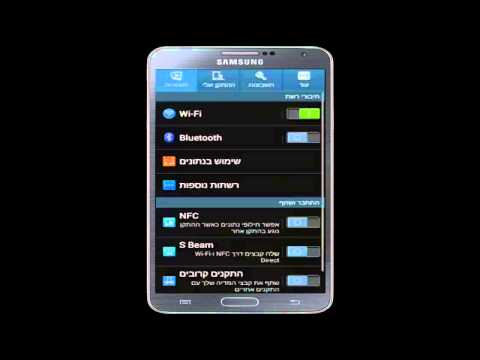
תוֹכֶן
כל הטלפונים החכמים והטאבלטים החדשים של Android מגיעים עם אבטחה כלשהי בכל הנוגע למסך הנעילה הראשוני כאשר אתה מתעורר לראשונה או מפעיל מכשיר. שיטת החלקה לפתיחה היא הפופולארית ביותר, שלא לדבר על נעילת התבניות המוצגת להלן. ובעוד רבים אוהבים את התכונות הללו לא כולם רוצים נעילה במכשיר שלהם.
החל מהגדרת סיכה, דפוס, סיסמה או אפילו זיהוי פנים מותאמים אישית אלה יכולים להיות מאובטחים מאוד, אך גם בדרך, ומתסכלים עבור משתמשים רבים. אם אתה אחד מהרבים שרוצים פשוט להקיש על כפתור ההפעלה ולהשתמש באופן מיידי בטלפון שלך ללא מסך נעילה כלשהו, המשך לקרוא לקבלת מדריך מהיר כיצד להשבית אותו. בעיקר על Samsung Galaxy S4 הפופולרי החדש או על הערה 3 הגדולה יותר.

ההוראות שתסדר למטה כדי להשבית לחלוטין את מסך הנעילה ב- Galaxy S4 או הערה 3 שלך הן פשוטות ביותר וכמעט זהות כמעט לכל מכשירי Android האחרים. בעוד שחלק מהיצרנים משנים את ההגדרות או הממשק במידה מסוימת, בדרך כלל ניתן להחיל את אותו מיקום כללי והוראות.
כיצד להשבית את מסך הנעילה
כדי להתחיל, תצטרך לאתר את לחצן התפריט במכשיר שלך. אשר עבור גלקסי S4 והערה 3 הוא כפתור המגע הקיבולי משמאל לכפתור בית החומרה באמצע המכשיר. הקש על תפריט ולאחר מכן עבור אל הגדרות המערכת. ניתן לעשות זאת גם מכפתור ההגדרות בצורת "הילוך" בסרגל הנפתח של ההודעות, או באמצעות אותו סמל שנמצא במגש האפליקציה שלך.
לאלו שרוצים הסבר חזותי התמונה למטה מנתה כל צעד עיקרי שתצטרך להשבית את מסך הנעילה בסמארטפון שלך. הגדרות ה- Galaxy Note 3 נראות מעט שונות, אך אותה לשונית "המכשיר שלי" בחלקה העליון תביא אותך במהירות לאפשרויות למסך הנעילה. מכאן אתה פשוט בוחר נעילת מסך ובוחר את השיטה שבחרת. תראה רשימה מהירה של פרטי הוראות בהמשך.
תפריט> הגדרות מערכת> כרטיסיית המכשיר שלי> נעילת מסך> נעילת מסך> ובחר באפשרות האחרונה "ללא"

ראוי גם לציין שבאמצע התמונה למעלה נמצא "זמן נעילה מאובטח" שיאפשר לכם לבחור כמה זמן לפני נעילת המסך. אם אתה עדיין רוצה שיטת מסך נעילה לרמה מסוימת של אבטחה, אבל לא רוצה להשתמש בה בכל פעם שאתה מעיר את הטלפון שלך. אתה יכול להגדיר אותו לבקש סיכה (או שיטת נעילה) רק לאחר זמן מסוים. הנה לנו 10 דקות. אז רק לאחר 10 דקות של חוסר פעילות, שיטת הנעילה תופעל.זה מסיר את הנעילה כשאתה משתמש כל הזמן בטלפון שלך, אך עדיין יעניק לך ביטחון כאשר אתה משאיר את המכשיר יושב.
האם עליך להשבית תכונה זו?
כמו ברוב ההגדרות והאפשרויות במכשיר, זה תלוי לחלוטין בצרכים הספציפיים של המשתמשים. חלקם עשויים לרצות או אפילו להזדקק לאבטחה של מסך נעילה, בעוד שאחרים מוצאים בכך מטרד. עם זאת, מכיוון שסמארטפונים וטאבלטים הופכים יותר ויותר לחלק היומיומי שלנו, שלא לדבר על גישה ל- Gmail, Facebook, Twitter, אפליקציות בנקאיות ועוד, רמת אבטחה מסוימת תהיה רעיון טוב.
אם אתה משתמש במכשיר חברה, סביר להניח שזו דרישה, אך לשם שקט נפשי אנו ממליצים לפחות על שיטת ה- PIN כדי לספק רמה מסוימת של הגנה ואבטחה.


